Tout part d’un constat assez raisonnable : la police par défaut de Notes est trop petite sur OS X El Capitan. Vérifications faites, Apple a choisi l’Helvetica, taille 12 pour son gestionnaire de notes. On se demande bien pourquoi ce n’est pas San Francisco, la police du système désormais, mais au-delà, c’est une police petite, beaucoup trop petite pour lire confortablement le texte.
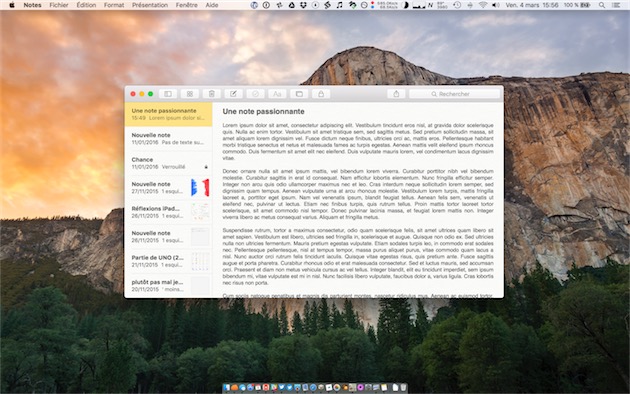
Cela ne serait pas gênant si Notes disposait d’une fenêtre de préférences avec un réglage pour changer la taille du texte. Ou bien si l’on pouvait, d’une manière ou d’une autre, changer la police par défaut. C’était possible jusque-là sur iOS, mais la mise à jour opérée par le constructeur avec iOS 9 et OS X 10.11 a considérablement simplifié cet aspect, au point que l’on n’a plus le choix nulle part.
Sur les iPhone et iPad, on peut au moins se rattraper grâce au réglage général de taille du texte, qui agit aussi sur la taille de la police dans Notes. Rien de tel sur Mac toutefois et il faut nécessairement faire avec cette police de 12 points, même si on la trouve bien trop petite. Mais puisque l’on est sur OS X, on bénéficie de deux manières de changer la police d’une note :
- On peut changer la taille du texte en utilisant les raccourcis
⌘+et⌘-, ou bien en passant par le menu Format > Police > Plus grand et Format > Police > Plus petit. - On peut également changer la police, non seulement la taille, mais aussi la famille en affichant la palette standard d’OS X, avec le raccourci clavier
⌘Tou bien en passant par le menu *Format > Police > Afficher les polices.
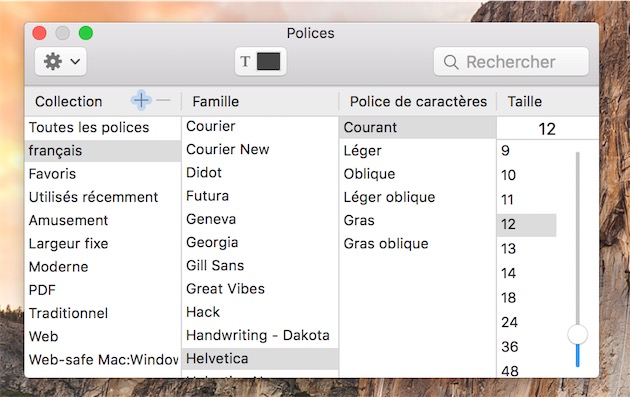
On peut ainsi relativement facilement modifier les paramètres de police pour une note. Malheureusement, ce réglage n’est pas mémorisé par le logiciel et il faut le faire à chaque fois que l’on crée une note. Avec les raccourcis clavier, on peut assez aisément le faire (on crée une note et dans la foulée, on utilise deux fois ⌘+ par exemple), mais ce n’est pas très convivial…
Pour ne rien arranger, il n’y a aucune méthode pour changer le paramètre par défaut de Notes, même en farfouillant dans la bibliothèque et en manipulant des lignes de commande. Même s’il existe bien un fichier de préférence dédié à la police par défaut, c’est un fichier inaccessible, puisqu’il est protégé par le SIP d’OS X El Capitan (lire : OS X El Capitan : comment SIP parachève la politique sécuritaire d’Apple). Et pour ne rien arranger, couper cette protection ne sert à rien et le gestionnaire d’Apple ne tient pas compte des changements effectués manuellement.
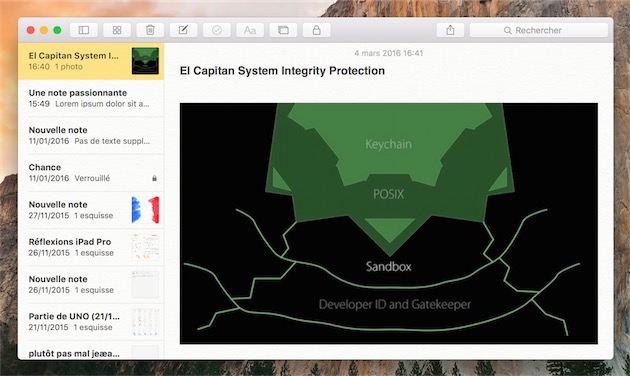
Si l'on en était au stade des bêtas, on ne s’inquièterait pas outre-mesure. Mais El Capitan est sorti depuis plusieurs mois et c’est sa quatrième mise à jour qui se prépare actuellement… autant dire qu’il ne reste guère d’espoir pour cette version. Reste maintenant à espérer que la prochaine version d’OS X ajoute un réglage quelque part pour agrandir la police par défaut de Notes.
Et si Apple ne veut pas ajouter de fenêtre de préférences, la solution est toute trouvée : il suffit de retenir la taille choisie par l’utilisateur ! Pour prendre un exemple, c’est précisément ce que fait Simplenote et cela fonctionne très bien…












